Σημείωση: Αυτό το άρθρο έχει εκπληρώσει το σκοπό του και πρόκειται να αποσυρθεί σύντομα. Για την αποφυγή των σφαλμάτων "Η σελίδα δεν βρέθηκε", θα καταργήσουμε τις γνωστές συνδέσεις. Εάν έχετε δημιουργήσει συνδέσεις σε αυτή τη σελίδα, καταργήστε τις και μαζί θα διατηρήσουμε τη σωστή λειτουργία του web.
Στις διατάξεις SmartArt που περιλαμβάνουν συνδετικές γραμμές, όπως τα οργανογράμματα ή οι λίστες ακτινών, μπορείτε να αλλάξετε το χρώμα, το στυλ και το πλάτος των γραμμών που συνδέουν τα σχήματα. Μπορείτε επίσης να προσθέσετε στις γραμμές σας εφέ, όπως σκιές και λάμψεις.
Αλλαγή του χρώματος, του πλάτους ή του στυλ μιας σειράς
-
Επιλέξτε τη γραμμή μέσα στο γραφικό SmartArt.
Για να αλλάξετε πολλές γραμμές, κάντε κλικ στην πρώτη γραμμή και, στη συνέχεια, πατήστε και κρατήστε πατημένο το πλήκτρο CTRL ενώ κάνετε κλικ στις πρόσθετες γραμμές.
-
Στην περιοχή Εργαλεία SmartArt, στην καρτέλα Μορφή, στην ομάδα Στυλ σχήματος, κάντε κλικ στο βέλος δίπλα από την επιλογή Περίγραμμα.
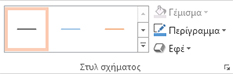
Εάν δεν βλέπετε τις καρτέλες Εργαλεία SmartArt ή μορφοποίηση , βεβαιωθείτε ότι έχετε επιλέξει ένα γραφικό SmartArt. Ίσως χρειαστεί να κάνετε διπλό κλικ στο SmartArt για να ανοίξετε την καρτέλα μορφοποίηση .
-
Κάντε ένα από τα εξής:
-
Επιλέξτε ένα χρώμα από τις ενότητες Χρώματα θέματος ή Βασικά χρώματα. Τα τυπικά δεν αλλάζουν όταν αλλάζετε το αρχείο θέμα.
Συμβουλή: Για να προσαρμόσετε τη γραμμή σας, επιλέξτε Περισσότερα χρώματα περιγράμματος και, στη συνέχεια, επιλέξτε την ακριβή απόχρωση και τη διαφάνεια που θέλετε. Τα προσαρμοσμένα χρώματα επίσης δεν αλλάζουν όταν αλλάζετε το θέμα του αρχείου.
-
Κάντε κλικ στην επιλογή Πάχοςκαι, στη συνέχεια, επιλέξτε ένα πλάτος για τη γραμμή. ή κάντε κλικ στην επιλογή περισσότερες γραμμές για να καθορίσετε το δικό σας πλάτος.
-
Επιλέξτε Παύλες και στη συνέχεια επιλέξτε ένα στυλ γραμμής από τη λίστα ή επιλέξτε Περισσότερες γραμμές για να δημιουργήσετε το δικό σας στυλ.
-
Επιλέξτε Βέλη και στη συνέχεια επιλέξτε μια κεφαλή βέλους από τη λίστα ή επιλέξτε Περισσότερα βέλη για να προσαρμόσετε το βέλος.
Συμβουλή: Χρησιμοποιήστε διάστικτες γραμμές με κουκκίδες σε ένα διάγραμμα ιεραρχίας ή ακτινών για να δείξετε διαφορετικούς τύπους σχέσεων.
-
-
Κάντε κλικ στο κουμπί Κλείσιμο.
Εφαρμογή εφέ σε γραμμή
-
Επιλέξτε τη γραμμή μέσα στο γραφικό SmartArt.
Για να αλλάξετε πολλές γραμμές, κάντε κλικ στην πρώτη γραμμή και, στη συνέχεια, πατήστε και κρατήστε πατημένο το πλήκτρο CTRL ενώ κάνετε κλικ στις πρόσθετες γραμμές.
-
Στην περιοχή Εργαλεία SmartArt, στην καρτέλα Μορφή, στην ομάδα Στυλ σχήματος, κάντε κλικ στο βέλος δίπλα από την επιλογή Εφέ σχήματος.
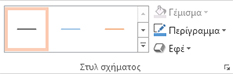
Η καρτέλα " μορφοποίηση " στην περιοχή " Εργαλεία SmartArt".Εάν δεν βλέπετε τις καρτέλες Εργαλεία SmartArt ή μορφοποίηση , βεβαιωθείτε ότι έχετε επιλέξει ένα γραφικό SmartArt. Ίσως χρειαστεί να κάνετε διπλό κλικ στο SmartArt για να ανοίξετε την καρτέλα μορφοποίηση .
-
Επιλέξτε ένα εφέ από τη λίστα.
-
Κάντε κλικ στο κουμπί Κλείσιμο.










